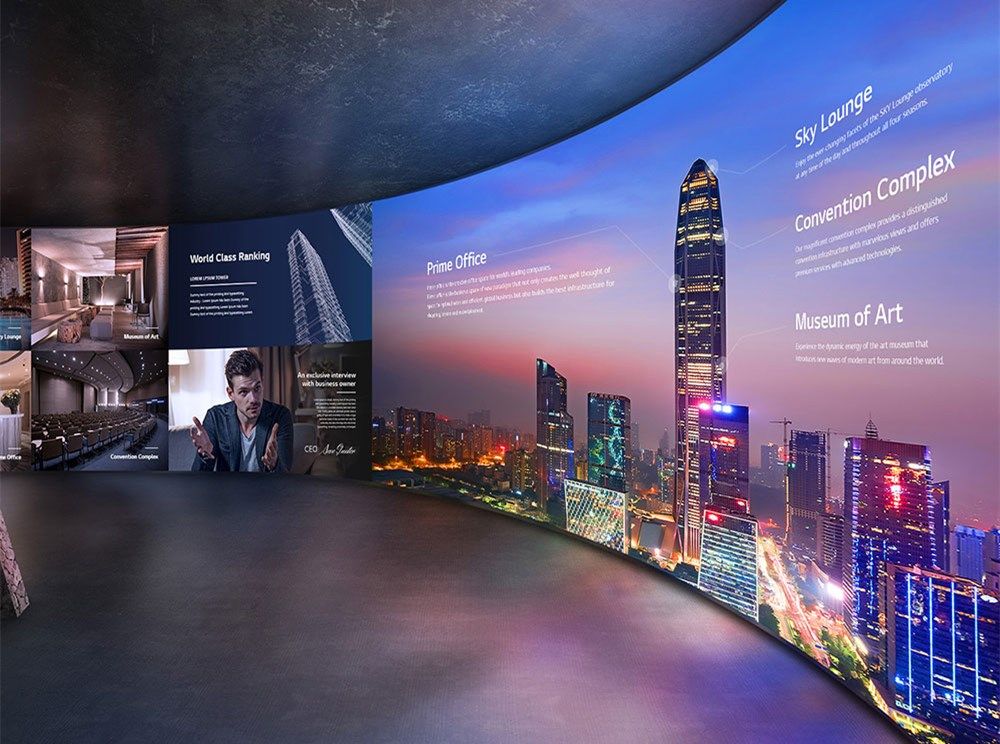Ko veliko strank namesti zaslon, zaslon LED ni poln, zaradi česar bodo mnogi belci, ki se niso dotaknili LED zaslona, boleli glavo. Ne glede na to, kako ga prilagoditi, še vedno bo črni rob. Kako nastaviti LED zaslon na poln?
Kako nastaviti LED zaslon na celozaslonski način?
Vzroki in rešitve zaslona LED, ki ni celozaslonski:
1. Problem ločljivosti
Ločljivost moramo le nekoliko povečati, da se prikaže celozaslonski zaslon. Najprej, kliknite prazen prostor na namizju, nato z desno tipko miške kliknite in kliknite nastavitev ločljivosti zaslona. Prilagodite ločljivost zaslona.
2. Težava z gonilnikom grafične kartice
Če na kartici LED zaslona ni gonilnika ali če je težava z gonilnikom, lahko privede tudi do težave, ker računalniškega zaslona ni mogoče prikazati v celozaslonskem načinu. Posebna operacija je namestitev življenjske dobe gonilnika ali čarovnika za gonilnike po prenosu, in nato posodobite gonilnik.
3. Zaslon ni poln s črnimi robovi. Poglejmo, ali imamo pomoč profesionalnih igralcev, kot so slike in video zasloni. Ko se igramo z računalniško programsko opremo za predvajanje, tam bodo meje. Če želimo odpraviti meje, uporabiti moramo predvajalnik brez robov. Priporočam nekaj igralcev, ki lahko odpravijo meje (vmix, P1 izkušnja, jabolko PVP). Ti so brezplačni in enostavni za uporabo.
4. Če uporabljate profesionalni predvajalnik s črnim robom, odvisno je od tega, ali je izhodna ločljivost predvajalnika nastavljena na boljše stanje. Običajno, standardni izhod 2K je 1920 * 1080 ločljivosti, da preverite, ali je prišlo do sprememb. Drugič, odvisno je od tega, ali sta vhodna in izhodna ločljivost procesorja prilagojena ustreznim parametrom, kar je lahko tudi vzrok za črni rob.
5. Če za predvajanje PPT uporabljamo LED zaslon, lahko prilagodimo delež PPT, da dosežemo stanje celotnega zaslona. Na splošno, naše razmerje predvajanja na celotnem zaslonu je 16:9, in temu razmerju je mogoče prilagoditi vsa ppt oblikovalska razmerja. Če gre za kvadratni zaslon, bo deformiran ob 16:9. Če ni to razmerje, ne bo dosegel stanja celotnega zaslona. Čas je, da ga prilagodite s pomočjo procesorja.